Si vous avez des problèmes courants sur Fitbit Sense, vous êtes tombé sur le guide idéal. C’est l’une des meilleures montres au monde, mais elle a ses petits défauts.
Un tel bijou de technologie qu’on traine partout à notre poignet ne peut pas manquer d’avoir ses petits soucis. Voici les problèmes les plus rencontrés sur Fitbit Sense et leurs solutions.
1. La montre a du mal à se synchroniser
Les montres Fitbit Sense se synchronisent à votre smartphone à l’aide du Bluetooth. Si pour une raison quelconque ce couplage rencontre des problèmes, faites l’une des choses ci-dessous :
Vérifiez que le Bluetooth est activé sur votre téléphone et installez l’application Fitbit si vous ne l’avez pas encore fait. Allez à Paramètres > Bluetooth > et Activez-le. Vérifiez également que votre montre n’est couplée qu’à un seul smartphone.
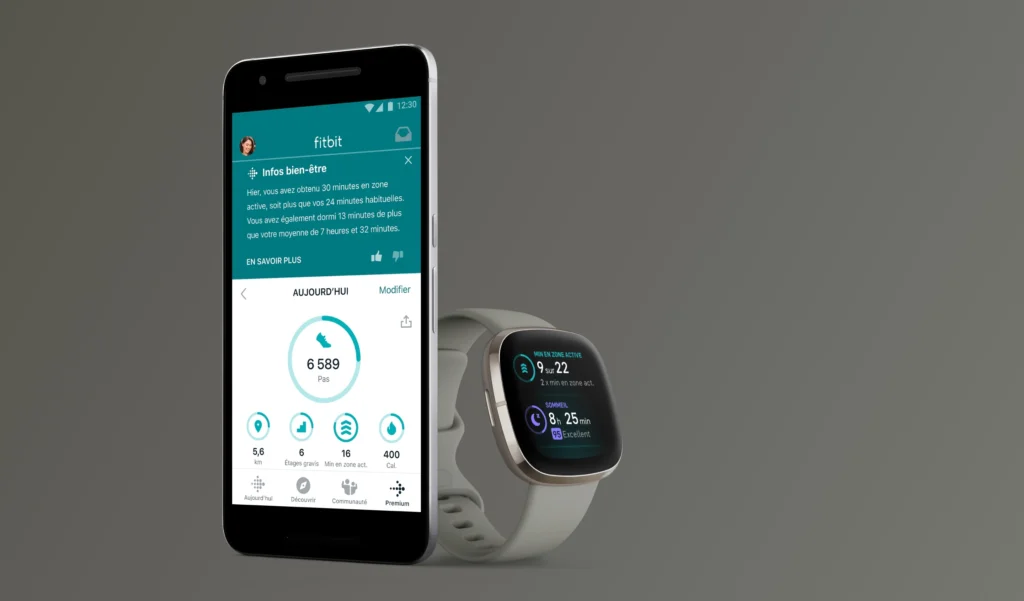
Sur le téléphone couplé, ouvrez les paramètres du Bluetooth et supprimez votre montre. Redémarrez votre montre, et couplez-la à nouveau au smartphone.
Si votre smartphone tourne sous Android 6.0 Marshmallow ou plus récent, vérifiez si l’application Fitbit a l’autorisation de rechercher des appareils Bluetooth. Ouvrez les Paramètres de votre téléphone, puis allez à Applications et notifications, puis Gestionnaire d’autorisations. Sélectionnez Emplacement, puis Fitbit et vérifiez que l’option Autoriser tout le temps est activée.
2. Fitbit Sense a des problèmes d’horloge
Si votre montre a des problèmes d’heure, ouvrez l’application Fitbit sur votre smartphone et appuyez sur votre photo de profil. Dans l’onglet Aujourd’hui. Choisissez Paramètres de l’application > désactivez Fuseau horaire automatique > appuyez sur Sélectionner le fuseau horaire et sélectionnez le fuseau correct. Synchronisez enfin votre Fitbit.
Si ça ne marche pas, redémarrez votre smartphone et votre Fitbit Sense et mettez-la ensuite à jour. Si rien ne change, réinitialisez votre Fitbit à ses paramètres d’usine.

3. L’écran de ma montre Fitbit a un problème
C’est un problème que les appareils Fitbit rencontrent très souvent. Parfois des lignes verticales apparaissent dessus, d’autres fois il s’agit des écrans délavés, scintillants ou noirs. C’est l’un des plus sérieux sur cette marque puisqu’aucune solution officielle n’existe. Fitbit se contente de vous demander de redémarrer l’appareil ou de changer le cadran de l’horloge. Choisissez-en un qui soit de Fitbit.
Dans tous les cas, il est conseillé de contacter Fitbit pour signaler ce problème.
4. Ma montre Fitbit Sense ne reçoit pas de notifications
Si votre montre ne reçoit pas de notifications, redémarrez les deux appareils et vérifiez qu’ils sont bien couplés par Bluetooth.
Ensuite, ouvrez l’application Fitbit et appuyez sur l’icône de votre profil, puis sur votre montre. Faites défiler vers le bas et sélectionnez Notifications. Vérifiez que la fonction de notification d’appel, de SMS et d’application est activée.
Veuillez noter que votre téléphone ne doit pas être trop loin de votre montre sinon la liaison Bluetooth sera rompue.
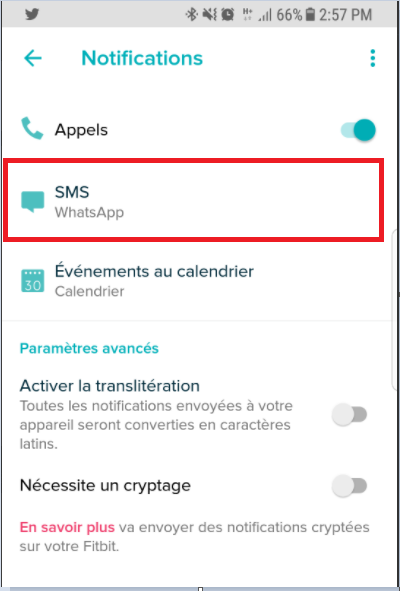
Peut-être que vous ne recevez aucune notification parce que vous avez activé le mode « Ne pas déranger ». A partir du cadran de votre Fitbit Sense, balayez vers le bas. Assurez-vous que le paramètre Ne pas déranger est désactivé.
Assurez-vous également que le mode Ne pas déranger est désactivé sur votre téléphone.
Si ça ne marche pas, essayez de fermer l’application Fitbit sur votre smartphone. Allez à Paramètres > Applications > Voir toutes les applications > Fitbit > Forcer l’arrêt.
5. Problèmes de charge sur Fitbit
Nettoyez soigneusement votre montre et son chargeur pour retirer la poussière et la saleté qui peuvent perturber la charge. Changez aussi le port USB sur lequel vous chargez votre montre. Votre Fitbit peut ne pas se charger correctement si vous utilisez un concentrateur USB.
Assurez-vous que les broches de votre appareil Fitbit sont correctement alignées sur le câble de charge. Vous aurez peut-être besoin de redémarrer votre appareil Fitbit.
Lire Aussi:
- Problèmes courants Withings Scanwatch et leurs solutions
- Problèmes courants Amazfit GTR 3 et leurs solutions
